Win10预览版系统关闭默认碎片整理计划的方法
很多Windows系统的老用户或多或少都听过磁盘碎片整理这个事,有不少人还把它作为优化系统的重中之重。然而,磁盘碎片整理并不需要时常进行,所以微软默认设置的一周一次的磁盘碎片整理计划也不是必要的。在Win10预览版系统上如何取消磁盘碎片整理计划呢?
推荐阅读:windows10技术预览版系统下载地址大全
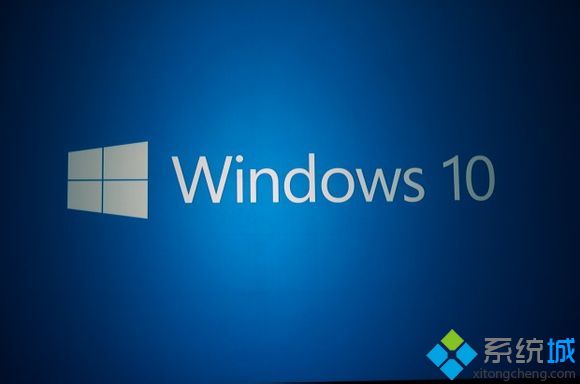
操作步骤
第一步、按下Win+E组合键,打开资源管理器,选中C盘,右键单击,在菜单中选择“属性”。
第二步、在本地磁盘(C:)属性界面,单击“工具”选项卡在“对驱动器进行优化和碎片整理”项目中找到并单击“优化”。
第三步、在驱动器优化界面,在激活的优化项目中找到并单击“更改设置”。
第四步、在随后出现的“优化驱动器”界面,去掉“按计划运行”前面的勾选,然后单击确定就可以了!
对于磁盘碎片整理,不管你用Win10还是其他系统,都可以关闭微软默认设置的这个计划,需要时手动进行就行。而且,如今用SSD的人越来越多,他们更是不需要进行磁盘碎片整理。更多精彩内容欢迎访问系统城官网www.xitongcheng.com!
相关教程:如何磁盘碎片处理磁盘整理有必要吗xp整理磁盘碎片的步骤禁用磁盘碎片清理关闭空闲优化磁盘我告诉你msdn版权声明:以上内容作者已申请原创保护,未经允许不得转载,侵权必究!授权事宜、对本内容有异议或投诉,敬请联系网站管理员,我们将尽快回复您,谢谢合作!










